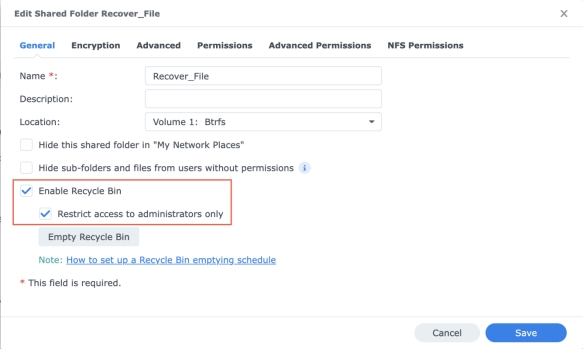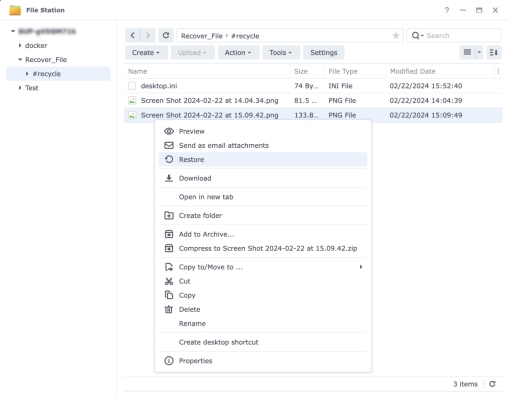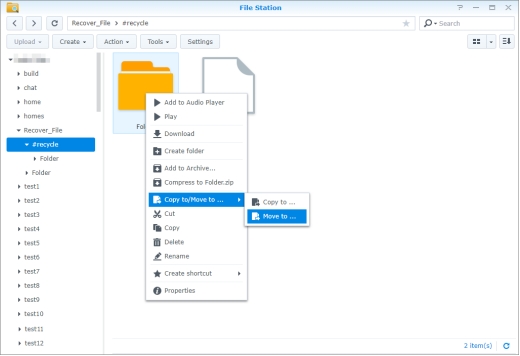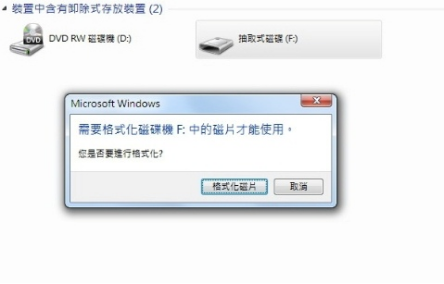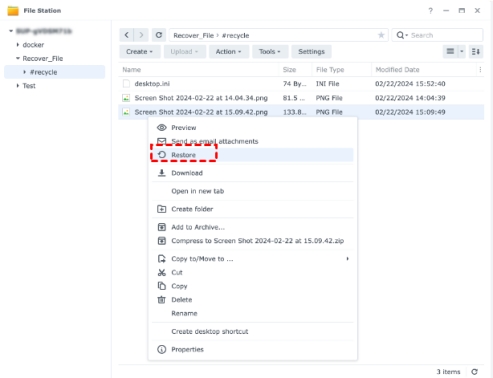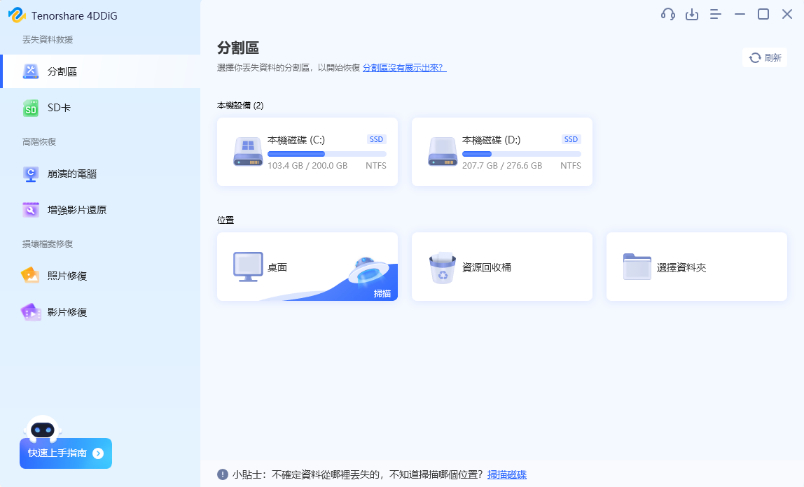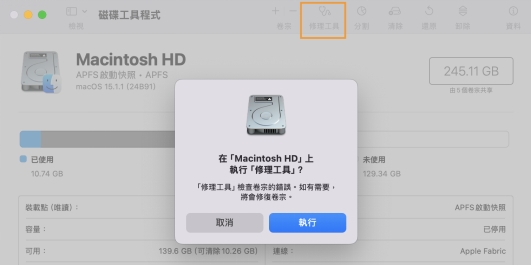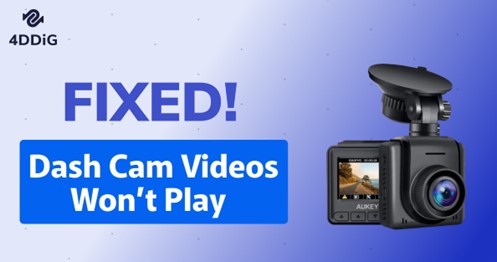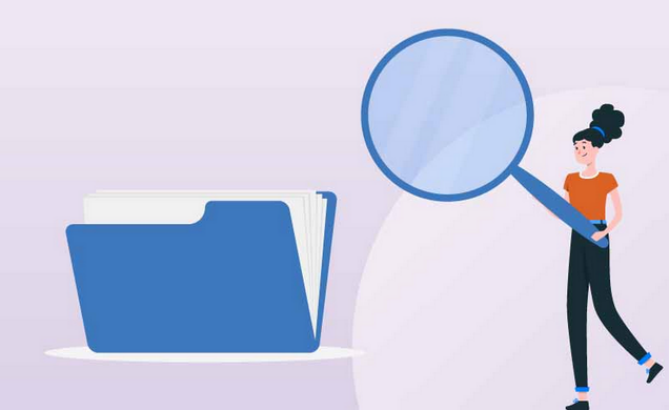你是否曾經有過這樣的經歷:在整理NAS(網路附加儲存)中的檔案時,不小心刪除了重要的檔案或照片?那一刻,心跳加速,腦海中浮現出無數個「怎麼辦?」的疑問。無論是工作檔案、家庭照片,還是珍藏的影片,這些資料一旦消失,可能會帶來巨大的損失和不便。
NAS作為現代人常用的儲存裝置,雖然方便,但也並非萬無一失。誤刪資料的情況時有發生,但別擔心!本文將為你提供一份完整的 Synology NAS資料誤刪救援攻略,幫助你快速找回丟失的檔案,讓你不再為資料丟失而煩惱。
一、 NAS 是什麼?
NAS(Network Attached Storage,網路附加儲存)是一種專用的資料儲存裝置,透過網路連線為多個使用者提供檔案共享和資料備份服務。它就像是一個私人雲端硬碟,可以讓你在家中或辦公室中隨時存取、備份和共享檔案。NAS裝置通常配備多個硬碟,並支援RAID(冗餘磁碟陣列)技術,以提高資料的安全性和可靠性。
二、 Synology NAS 資料誤刪還能恢復嗎?
Synology是市面上最受歡迎的NAS品牌之一,其作業系統DSM(DiskStation Manager)提供了多種資料保護功能。但即便如此,使用者仍然可能因為操作失誤、硬碟故障或系統錯誤而丟失資料。那麼,Synology 誤刪檔案後還能恢復嗎?
答案是:可以!
Synology NAS提供了多種Synology 資料救援的方式,例如透過資源回收桶、#Recycle資料夾,甚至是RAID重建來恢復檔案。此外,還有專業的NAS救援工具可以幫助你找回誤刪的資料。接下來,我們將詳細介紹這些Synology 刪除救回方法。
三、 如何救援 Synology NAS 誤刪檔案?
方法1:透過資料回收桶救援 NAS 資料
Synology NAS的DSM系統內建了「資源回收桶」功能,類似於電腦上的回收站。當你NAS誤刪檔案時,這些檔案並不會立即從硬碟中消失,而是會被移動到資源回收桶中。只要資源回收桶功能已啟用,你就可以輕鬆將Synology 檔案救回。
啟用資源回收筒功能:
登入 DSM 系統,然後點選「控制檯」>「共用資料夾」。
選擇一個共用資料夾,點選「編輯」。
-
在編輯視窗中,找到「啟用資源回收筒」選項並勾選。如果你希望只有管理員能夠存取資源回收筒,可以進一步勾選「只允許管理員存取」選項。

完成設定後,點選「儲存」按鈕,資源回收筒功能即會啟用。
從資源回收筒還原刪除的檔案或資料夾:
-
開啟「File Station」應用程式,找到並進入已啟用資源回收筒功能的共用資料夾。
-
在該共用資料夾下,你會看到一個名為「#recycle」的子資料夾,這是儲存已刪除檔案的地方。
-
在「#recycle」資料夾中,找到你想要還原的檔案或資料夾,然後右鍵點選。
根據你的 DSM 版本,執行以下操作:
-
DSM 7.1 及以上版本:選擇「還原」選項,檔案將自動恢復到原始位置。

-
DSM 7.0 或以下版本:選擇「複製到/移動到...」,然後選擇「移動到...」,將檔案還原到指定的目的地。

資源回收桶功能需要事先啟用,否則刪除的檔案將無法恢復。
-
資源回收桶的容量有限,當空間不足時,舊的檔案可能會被自動刪除。
方法2:重建 RAID 救回 NAS 檔案
如果你的NAS使用了RAID技術,並且因為硬碟故障導致資料丟失,你可以嘗試透過重建RAID來恢復檔案。RAID技術透過將資料分散儲存在多個硬碟中,提供了更高的資料安全性。
-
確保 NAS 服務已關閉,逐一移除 RAID 磁碟。
提示:
在移除硬碟時,建議根據硬碟所在的托架位置進行標記(例如,標記為「托架1」、「托架2」等)。這樣可以確保在後續操作中將硬碟正確放回原位。另外,移除硬碟時,請勿違反保固。
-
將硬碟連線至電腦。連線方式:
- 直接連線:使用 SATA 線將硬碟連線到電腦主機板上的 SATA 介面。
- 外接連線:使用 USB 轉 SATA 轉接器,並確保硬碟有足夠的電源供應。
當電腦檢測到硬碟時,可能會提示初始化或格式化硬碟。請務必選擇「取消」或「跳過」,以免造成資料進一步丟失。

-
根據需要恢復的資料量,準備一個容量足夠的外接硬碟、內部硬碟或其他網路儲存裝置(容量應等於或大於需恢復的資料量)。檢查目標儲存裝置是否正常運作。
-
使用專業 NAS 救援工具(如4DDiG Windows Data Recovery)來實現NAS檔案救援。
方法3:透過 #Recycle 資料夾恢復 NAS 資料
除了資源回收桶,Synology NAS還提供了一個隱藏的#Recycle資料夾,用於儲存透過網路共享刪除的檔案。如果你透過SMB、AFP或FTP等協議刪除了檔案,這些Synology 誤刪檔案可能會被儲存在#Recycle資料夾中。
-
登入 DSM 並進入 File Station。在 File Station 中,找到並進入已啟用資源回收筒功能的共用資料夾。
-
在該共用資料夾下,找到並點選名為「#recycle」的子資料夾,這裡儲存了所有被刪除的檔案。
-
在「#recycle」資料夾中,瀏覽並找到你想要還原的檔案或資料夾,右鍵點選,然後選擇「Restore」(還原)選項。

不同 DSM 版本的還原方式:
-
DSM 7.1 及以上版本:選擇「還原」後,檔案將自動恢復到其原始位置,無需額外操作。
-
DSM 7.0 或以下版本:選擇「複製到/移動到...」,然後點選「移動到...」,將檔案還原到你指定的目的地資料夾。
若想在 DSM 中找到「#recycle」資料夾,必須事先啟用#Recycle。如果未啟用此功能,「#recycle」資料夾將不會顯示,你也無法透過此方式還原誤刪的 NAS 檔案。
方法4:使用 NAS 救援工具救回誤刪檔案
想像一下,你正在整理 NAS 中的檔案,突然手一滑,一個重要的資料夾消失了!你試遍了所有方法:資源回收筒?空的。#Recycle 資料夾?沒啟用。RAID 重建?太複雜了!這時候,你是不是覺得自己像個被困在資料迷宮裡的冒險者,找不到出口?別擔心,NAS 救援工具就是你的「資料指南針」,幫你輕鬆找到丟失的寶藏!而今天要介紹的Tenorshare 4DDiG NAS 資料救援工具,就是這樣一款強大又易用的救援工具,讓你在資料危機中化險為夷。
4DDiG NAS 資料救援 產品功能亮點:
- 廣泛支援多種儲存裝置:輕鬆還原 NAS、筆記型電腦、個人電腦、內接硬碟、外接硬碟、USB 隨身碟、SD 卡等超過 2000 種裝置型別上丟失的檔案,無論資料儲存在哪裡,都能快速找回!
- 全面支援多種檔案型別:支援多達 2000 種檔案型別,包括照片、影片、檔案、音檔等,無論是工作檔案、家庭照片還是珍貴影片,都能完整恢復。
- 應對多種資料丟失場景:輕鬆解決因意外刪除、格式化、分割區丟失、硬碟損毀、系統崩潰、病毒攻擊等原因導致的資料遺失問題,NAS 資料誤刪也不怕!
- 專為 NAS 資料救援設計:針對 NAS 裝置最佳化,能夠高效掃描並恢復 RAID 陣列中的誤刪檔案,讓你的重要資料失而復得。
- 操作簡單,快速高效:直觀的介面設計,即使是新手也能輕鬆上手,只需幾步即可完成資料救援,節省時間與精力。
準備好了嗎?讓我們一起開啟這場NAS資料誤刪救援之旅吧!
-
選擇本機磁碟
從硬碟清單中選擇您丟失資料的本機磁碟,然後按「開始」進行掃描。或者您可以在掃描之前在右上角選擇目標檔案類型。
-
掃描本機磁碟
4DDiG會立即全面掃描所選擇的硬碟,尋找丟失的檔案,如果您找到想要還原的檔案,隨時可以暫停或停止掃描。
-
預覽並從本機磁碟中還原檔案
在找到目標檔案後,您可以預覽並將它們還原到安全的位置。為了避免硬碟覆寫和永久資料遺失,請不要將它們保存在您遺失檔案的同一分割區中。
-
選擇位置儲存資料
為了避免資料再次遺失,您可以將復原的資料還原到本機磁碟或 Google Drive。
四、 關於 NAS 檔案的FAQs
1. NAS 有資源回收桶嗎?
是的,許多NAS設備支持文件版本控制和快照功能,這些功能可以幫助用戶恢復已刪除的文件。用戶可以透過設置定期快照來保護重要數據,當文件意外刪除時,可以快速恢復到之前的版本。此外,有些NAS還支持特定應用程序的安裝,能進一步增強數據保護和恢復能力。
2. NAS 資料會不見嗎?
NAS(網絡附加存儲)資料丟失的情況是有可能發生的,原因包括:
硬件故障:硬碟損壞或故障可能導致資料無法訪問。
人為錯誤:誤刪除文件或錯誤操作可能導致資料丟失。
病毒攻擊:惡意軟件或勒索病毒可能會損壞或加密資料。
系統故障:操作系統或NAS固件的錯誤可能導致資料無法訪問。
為了降低資料丟失的風險,定期備份數據並使用RAID配置是非常重要的。
3. Synology DSM 安裝在哪?
Synology DSM(DiskStation Manager)是Synology NAS設備的操作系統,安裝在NAS的內部硬碟上。當用戶首次設置NAS時,DSM會自動安裝並配置,提供用戶友好的界面和各種應用程序,方便管理和存取數據。用戶可以通過Web瀏覽器訪問DSM,進行文件管理、備份、媒體串流和其他功能的設置。安裝過程簡單,通常只需幾分鐘即可完成。
總結
透過本文的詳細介紹,你已經掌握了多種救援NAS資料誤刪的方法,從資源回收筒到專業救援工具,每一種方式都能為你的資料安全提供有力保障。如果你希望快速、高效地找回重要檔案,4DDiG Windows 資料救援無疑是你的最佳選擇。它憑藉強大的功能和簡潔的操作介面,能夠輕鬆應對各種資料丟失場景,讓你的資料恢復變得事半功倍。現在就下載試用,體驗這款工具的強大效能吧~